2.1.1.1.2 - Attività Promozionali: 2. Prodotti

Attività Promozionali: 2. Prodotti
Dopo aver codificato l'Attività Promozionale dall'apposita funzione, l'inserimento si completa accedendo a questa seconda scelta, che realizza l'associazione tra i Prodotti e la Promozione inserita.
modalità operative
L'Inserimento dei Prodotti richiede la valorizzazione dei seguenti campi:
Ditta
Inserire il codice Ditta per l'individuazione della stessa.
Buyer
Inserire il codice del Buyer di riferimento o lasciare a 0 (zero)
questo campo per visualizzare tutti i prodotti di tutti i Buyers.
Attività Promozionale
Inserire il Numero dell'Attività Promozionale: il programma controlla che la
Promozione impostata risulti attiva sul Buyer selezionato e in caso di mancata
corrispondenza, visualizza un messaggio attenzionale ed impedisce di procedere.
L'individuazione dell'Attività Promozionale attiva la visualizzazione automatica dei periodi di Sell-In e Sell-Out, della Data Massima di Preparazione e del Numero Massimo di Articoli a disposizione del Buyer.

Attività Promozionale: impostazione dati preliminari.
- Articolo
- Impostare il codice dell'Articolo oggetto della Promozione o attivare la ricerca funzionale con i seguenti tasti:
- F1 a visualizza tutti gli Articoli presenti in Promozione
- F6 a ricerca gli Articoli per Descrizione
- F8 a ricerca gli Articoli per Codice.
- Il programma controlla che il Prodotto inserito sia presente in magazzino, che risulti attivo e che il Buyer selezionato sia autorizzato a gestirlo: l'esito negativo di anche uno solo di questi controlli è segnalato a video con un messaggio attenzionale ed impedisce di procedere.
- Per includere nell'Attività Promozionale Articoli non presenti in magazzino (ad esempio Articoli di rifatturazione), lasciare a spazio il codice Articolo ed inserire la Descrizione.
- Per gli Articoli presenti in magazzino, il programma assume dal Listino in vigore alla data d'inizio Sell-In, o comunque dall'ultimo Listino attivo, una serie di informazioni che visualizza in automatico:
- Prezzo Netto/Netto
- Prezzo di Cessione e corrispondenti percentuali di Ricarica e Margine
- Prezzo al Pubblico e corrispondenti percentuali di Ricarica e Margine.
Impostare per l'Articolo selezionato i Prezzi Netto/Netto, Cessione e Pubblico, come previsto dall'Attività Promozionale in oggetto. È inoltre prevista, la possibilità d'inserire delle Note da riportare sul Volantino in fase di generazione.

Attività Promozionale: inserimento Prodotti.
Con la Convalida delle informazioni inserite, per gli Articoli appartenenti ad una Trafila, il programma prevede la possibilità di generare l'Attività Promozionale su tutti gli altri Prodotti della stessa Trafila. Questa possibilità si attiva convalidando un messaggio attenzionale proposto in automatico:

Window Generazione Attività su Articoli della stessa Trafila.
In caso di generazione automatica della Promozione, convalidando il messaggio proposto, le informazioni inserite per l'Articolo MASTER sono interamente riportate su tutti i Prodotti della stessa Trafila e il programma visualizza nel corpo della videata, tutti gli Articoli inclusi in Promozione:
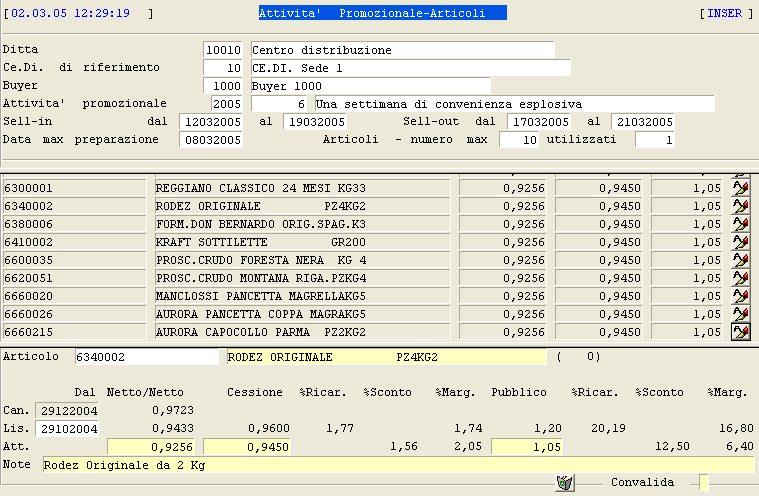
Attività Promozionale: generazione su tutti gli Articoli della Trafila.
Per variare i Prezzi di uno o più Articoli, cliccare sul drill-down
 posto
in corrispondenza della Riga d'interesse, apportare le dovute modifiche e
convalidare con Accept (tasto F12).
posto
in corrispondenza della Riga d'interesse, apportare le dovute modifiche e
convalidare con Accept (tasto F12).
Nel computo degli Articoli che il Buyer può gestire ai fini della Promozione, tutti i Prodotti di una stessa Trafila sono considerati come un unico Articolo e i Prodotti non presenti in magazzino sono esclusi dal calcolo.

Nessun commento